Terraform-csomag használata VMware Ubuntu virtuális gép üzembe helyezéséhez és az Azure Archoz való csatlakoztatásához
Ez a cikk útmutatást nyújt a megadott Terraform-csomag használatához egy Ubuntu-kiszolgáló, vMware vSphere virtuális gép üzembe helyezéséhez és Azure Arc-kompatibilis kiszolgálóerőforrásként való csatlakoztatásához.
Előfeltételek
Klónozza az Azure Arc Jumpstart-adattárat.
git clone https://github.com/microsoft/azure_arc.gitTelepítse vagy frissítse az Azure CLI-t a 2.7-es vagy újabb verzióra. Az alábbi paranccsal ellenőrizze az aktuális telepített verziót.
az --versionVMware vCenter Server-felhasználó, aki rendelkezik engedéllyel egy virtuális gép üzembe helyezéséhez egy sablonból a vSphere webügyfélben.
Azure-szolgáltatásnév létrehozása.
Ha a VMware vSphere virtuális gépet az Azure Archoz szeretné csatlakoztatni, a közreműködői szerepkörrel hozzárendelt Azure-szolgáltatásnévre van szükség. A létrehozáshoz jelentkezzen be az Azure-fiókjába, és futtassa a következő parancsot. Ezt a parancsot az Azure Cloud Shellben is futtathatja.
az login az account set -s <Your Subscription ID> az ad sp create-for-rbac -n "<Unique SP Name>" --role contributor --scopes "/subscriptions/<Your Subscription ID>"Például:
az ad sp create-for-rbac -n "http://AzureArcServers" --role contributor --scopes "/subscriptions/00000000-0000-0000-0000-000000000000"A kimenetnek az alábbihoz hasonlónak kell lennie:
{ "appId": "XXXXXXXXXXXXXXXXXXXXXXXXXXXX", "displayName": "http://AzureArcServers", "password": "XXXXXXXXXXXXXXXXXXXXXXXXXXXX", "tenant": "XXXXXXXXXXXXXXXXXXXXXXXXXXXX" }Megjegyzés:
Javasoljuk, hogy a szolgáltatásnevet egy adott Azure-előfizetésre és erőforráscsoportra terjedje ki.
Ubuntu-kiszolgálói VMware vSphere virtuálisgép-sablon előkészítése
Mielőtt ezt az útmutatót használná egy Ubuntu kiszolgálói virtuális gép üzembe helyezéséhez és az Azure Archoz való csatlakoztatásához, VMware vSphere-sablonra van szükség. Ez a cikk bemutatja, hogyan hozhat létre könnyen ilyen sablont a VMware vSphere 6.5-ös vagy újabb verzióval.
Megjegyzés:
Ha már rendelkezik Ubuntu kiszolgálói virtuálisgép-sablonnal, az útmutatót továbbra is referenciaként kell használnia.
Üzembe helyezés
A Terraform-terv végrehajtása előtt be kell állítania a terv által használt környezeti változókat. Ezek a változók az imént létrehozott Azure-szolgáltatásnéven, az Azure-előfizetésen és -bérlőn, valamint a VMware vSphere hitelesítő adatain alapulnak.
A parancs használatával kérje le az Azure-előfizetés azonosítóját és bérlőazonosítóját
az account list.A Terraform-csomag erőforrásokat hoz létre a Microsoft Azure-ban és a VMware vSphere-ben is. Ezután végrehajt egy szkriptet a virtuális gépen az Azure Arc-ügynök és az összes szükséges összetevő telepítéséhez. Ez a szkript bizonyos információkat igényel a VMware vSphere- és Azure-környezetekről. Szerkessze
scripts/vars.shés frissítse az egyes változókat a megfelelő értékekkel.TF_VAR_subscription_id= az Azure-előfizetés azonosítójaTF_VAR_client_id= az Azure-szolgáltatásnév neveTF_VAR_client_secret= az Azure-szolgáltatásnév jelszavaTF_VAR_tenant_id= az Azure-bérlő azonosítójaTF_VAR_resourceGroup= Azure-erőforráscsoport neveTF_VAR_location= Azure-régióTF_VAR_vsphere_user= vCenter rendszergazdai felhasználónévTF_VAR_vsphere_password= vCenter rendszergazdai jelszóTF_VAR_vsphere_server= vCenter Server FQDN/IPTF_VAR_admin_user=Operációsrendszer-rendszergazdai felhasználónévTF_VAR_admin_password= operációs rendszer rendszergazdai jelszava
A parancssori felületről lépjen a
azure_arc_servers_jumpstart/vmware/ubuntu/terraformklónozott adattár könyvtárába.Exportálja a módosított
scripts/vars.shkörnyezeti változókat a forrásparancs futtatásával, az alább látható módon. A Terraform megköveteli, hogy ezeket be kell állítani a terv megfelelő végrehajtásához. Vegye figyelembe, hogy ezt a szkriptet a rendszer a Terraform-telepítés részeként automatikusan távolról is végrehajtja a virtuális gépen.source ./scripts/vars.shAz imént exportált környezeti változókon kívül
TF_VARszerkessze a Terraform változóit aterraform.tfvarsVMware vSphere környezetének megfelelően.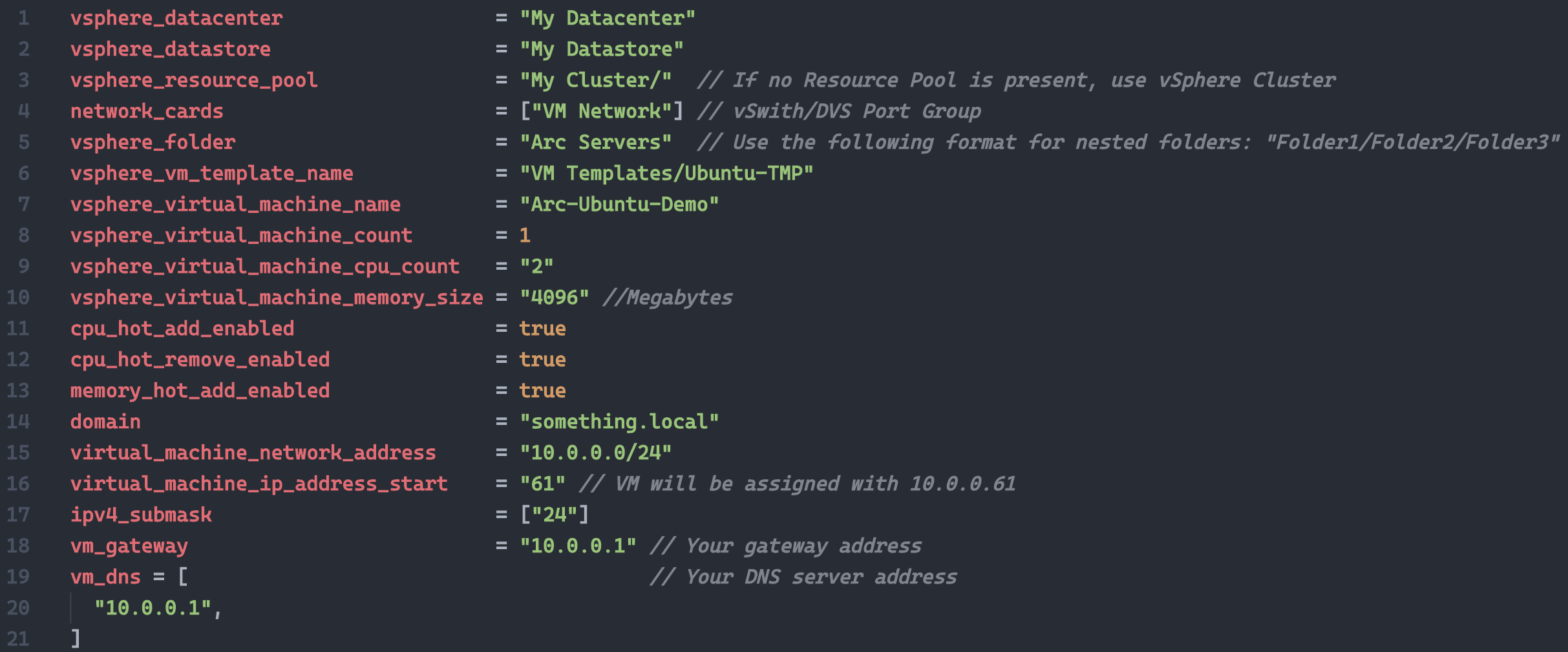
Futtassa azt a
terraform initparancsot, amely letölti a Terraform AzureRM- és helyi- és vSphere-szolgáltatókat.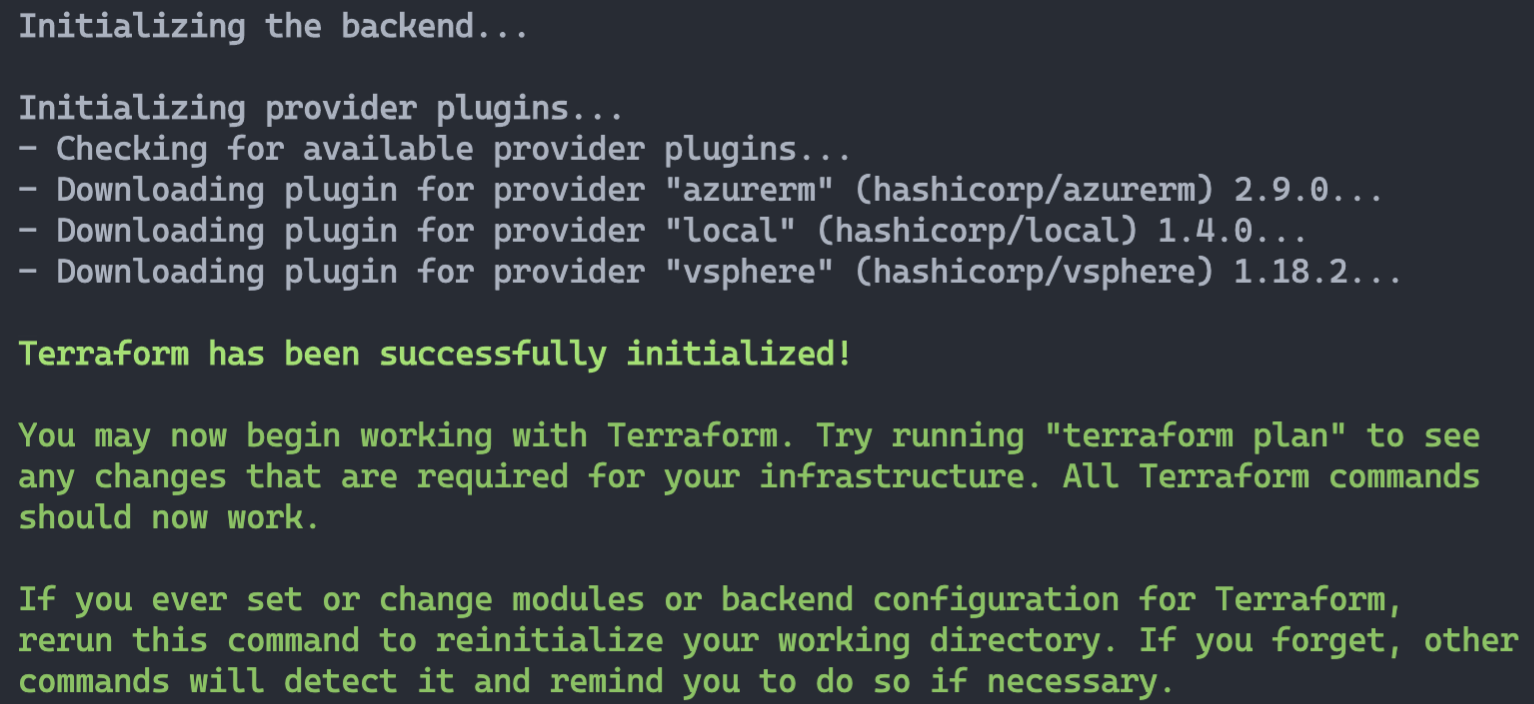
Futtassa a
terraform apply --auto-approveparancsot, és várja meg, amíg a terv befejeződik.A Terraform üzembe helyezésének befejezése után egy új Ubuntu kiszolgálói virtuális gép fog futni és futni fog, és egy újonnan létrehozott Azure-erőforráscsoport Azure Arc-kompatibilis kiszolgálói erőforrásaként lesz kivetítve.

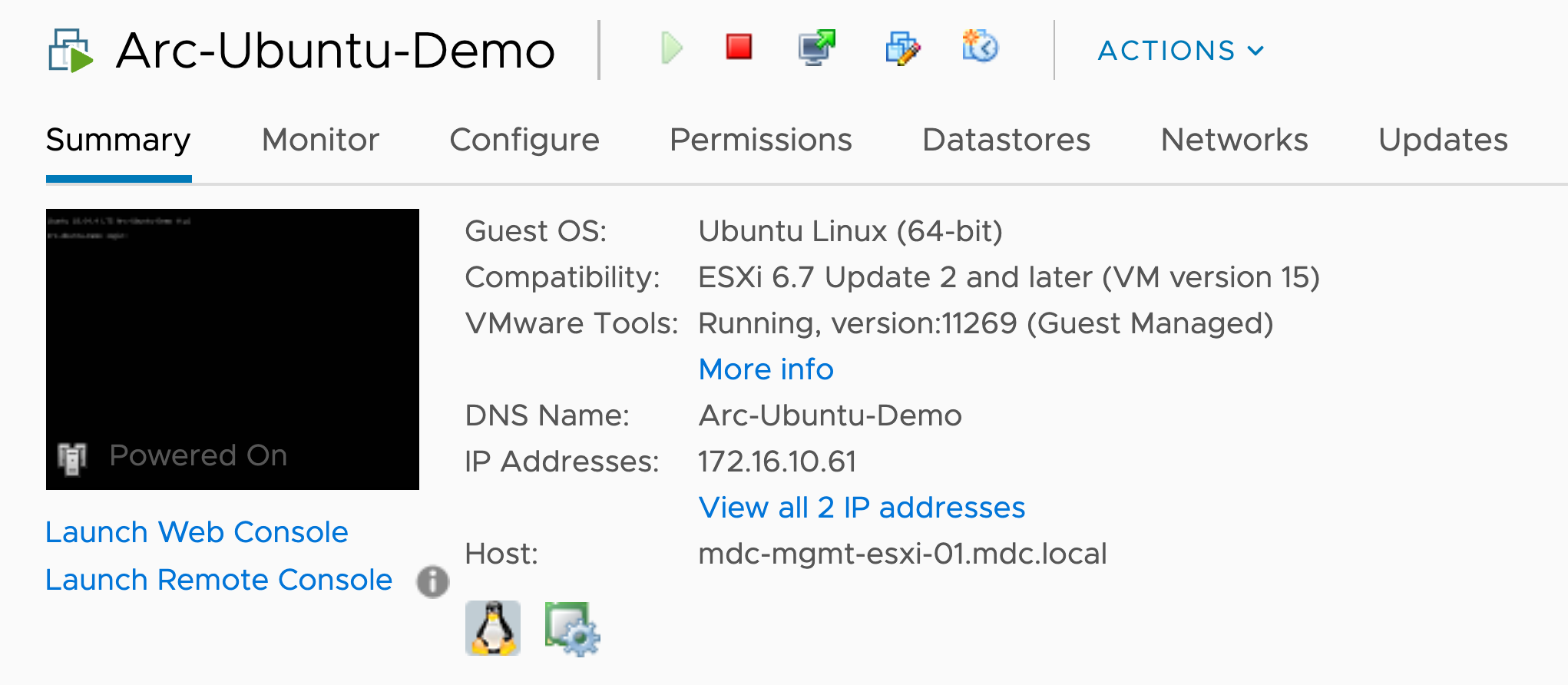
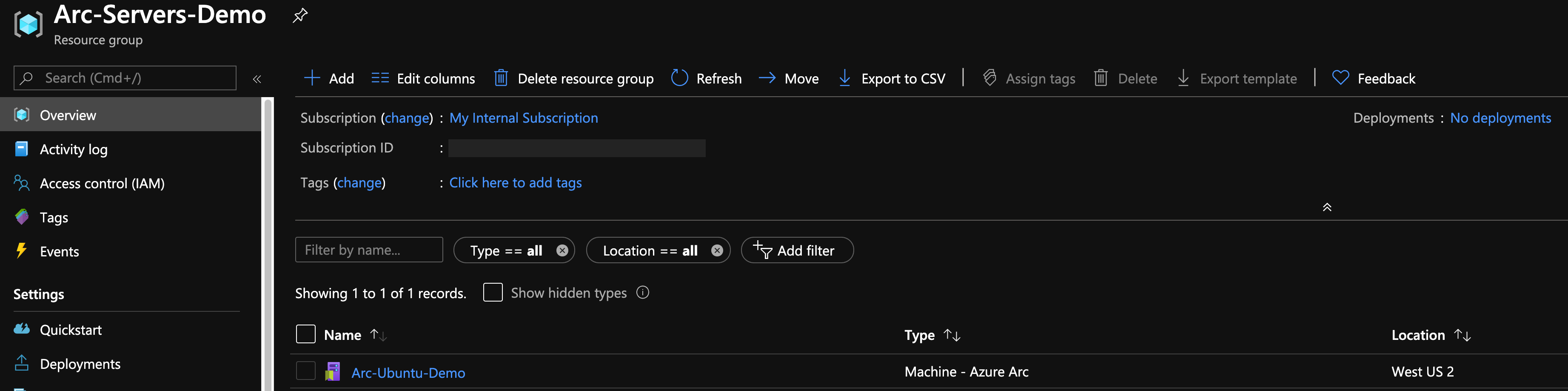

Az üzembe helyezés törlése
A legegyszerűbb módszer az Azure Arc-erőforrás törlése az Azure Portalon keresztül, csak válassza ki és törölje az erőforrást. Emellett törölje a VMware vSphere virtuális gépet.

Ha manuálisan törli a példányt, akkor a Terraform-terv által létrehozott példányt is törölnie
install_arc_agent.shkell.Ha a teljes környezetet fel szeretné bontani, használja az
terraform destroy --auto-approvealábbi parancsot.
Visszajelzés
Hamarosan elérhető: 2024-ben fokozatosan kivezetjük a GitHub-problémákat a tartalom visszajelzési mechanizmusaként, és lecseréljük egy új visszajelzési rendszerre. További információ: https://aka.ms/ContentUserFeedback.
Visszajelzés küldése és megtekintése a következőhöz: